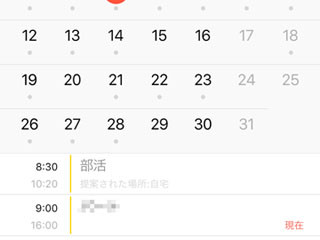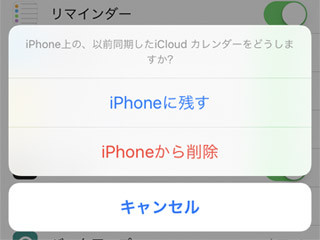iOSに付属のスケジュール管理アプリ『カレンダー』。すべての予定はここに書き込む、というiPhoneユーザも少なくないはずです。新規の予定(イベント)を登録するにしても、Siriに口頭で命令するもよし、同じApple IDでサインインしたMacの『カレンダー』で作業するもよし。メール書かれた予定をタップして登録する方法も用意されるなど、気の利いた使いかたが特長です。
しかし、Mac版『カレンダー』と比較すると不便な点がひとつ。Mac版ではOptionキーを押しながらイベントをドラッグすると、そのイベントを複製できますが、iOS版『カレンダー』にはその機能がないのです。今日の会議の続きが明日行われる、先週と同内容の行事が来週実施されるといったときには、少々面倒なことになります。
イベントを複製したいが手段がない……ことはありません。ややトリッキーですが、「繰り返し」を応用することで、複製に近い効果を得ることができます。
まず、対象とするイベントの詳細画面を表示し、「編集」ボタンをタップします。そこで「繰り返し」をタップし、「毎日」を選択します。これで、対象イベントの翌日以降に同じイベントが登録されたはずです。
次に、複製された翌々日のイベントを開き、画面下部の「イベントを削除」をタップします。「このイベントのみを削除」と「今後の全イベントを削除」という2つの選択肢が現れるので、「今後の全イベントを削除」をタップします。これで、オリジナル(一昨日)とその翌日を残し、複製イベントが削除されます。
あとは、オリジナルの翌日のイベントを自分の好きな日時へドラッグすれば完了です。操作手順はやや多いものの、いちから新規イベントを作成するより格段に速く同内容のイベントを登録できることでしょう。